티스토리 뷰
안녕하세요. 이번 글은 빙 웹마스터도구에서 사이트맵, RSS를 등록하는 방법입니다.

ChatGPT의 등장으로 검색 엔진 Bing을 사용하는 사람들이 점점 늘고 있습니다. 블로그나 사이트를 운영하고 있는 입장에서, 그 동안 신경쓰지 않았던 빙에서의 노출을 신경쓰게 되는데요. 그러다보니 이전엔 구글, 네이버에서나 했던 것처럼 Bing에도 사이트 추가를 해줬습니다.
사이트맵, RSS 등록을 해두면 새로운 글을 발행할 때마다 검색 사이트에 상위 노출될 가능성이 높아지는데요. 일종의 상위 노출을 위한 SEO의 기본이라고 보면 되겠습니다. 그럼 아래 내용 참고해서 사이트맵과 RSS 빙에 등록해놓으시길 바랍니다.
빙 웹마스터도구에 사이트맵과 RSS를 등록해놓는 방법입니다.
Bing 빙 사이트맵, RSS 추가 방법
먼저, 빙에 사이트맵 RSS 추가하는 절차입니다.
1) 빙 웹마스터도구 접속 및 사이트 추가하기
사이트맵과 RSS를 등록하기 위해서는 여러분의 사이트가 빙에 등록된 상태여야 합니다. 방법은 아래 글을 참고하시길 바랍니다.
구글 서치콘솔로 빙 웹마스터도구에 사이트를 등록하면 별도의 사이트맵, RSS 제출을 안하셔도 됩니다! 기존 사이트를 구글 서치콘솔에 등록해서 사용하셨다면, 서치콘솔에 사용한 구글 아이디로 로그인해서 사이트 추가해주시면 되겠습니다.
2) 사이트맵 제출하기
사이트를 등록했다면 아래 사진처럼 화면이 나타날텐데요. 다음과 같이 이동해서 등록을 준비해줍니다.
- 빙 웹마스터도구 > 사이트맵 > 사이트맵 제출
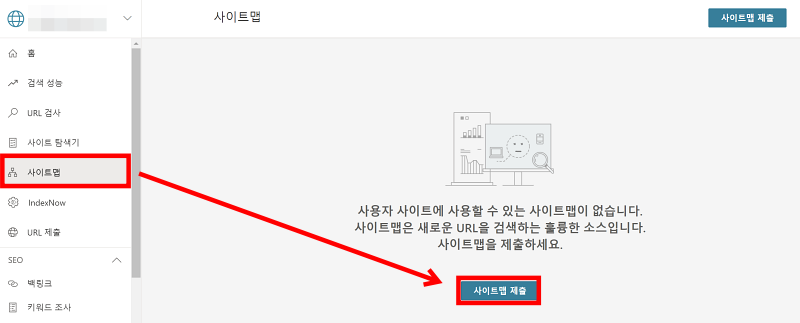
3) 사이트맵, RSS 주소 복사
티스토리의 경우 이제 사이트맵이 자동으로 생성됩니다. 티스토리에서 보면 여러분의 주소 뒤에 /sitemap.xml 을 넣어주시면 되는데요. 관리 > 블로그에서 사이트맵 주소를 쉽게 복사해서 사용하시면 됩니다. RSS는 여러분의 사이트 주소 마지막에 /rss 를 적어주시면 됩니다.
- 사이트맵 → https://사이트주소.tistory.com/sitemap.xml 입력
- RSS → https://사이트주소.tistory.com/rss 입력

4) 사이트맵 주소 입력 및 제출
Bing 웹마스터도구에서 "사이트맵 제출"을 누르면 주소 입력하는 창이 나타나는데요. 여기에다가 위에 사이트맵 주소, RSS를 하나씩 입력하고 제출 버튼을 눌러서 제출하면 끝입니다!


사이트맵, RSS 추가 안 되는 오류 해결?
빙 웹마스터도구에 사이트를 등록하고 바로 사이트맵과 RSS를 등록하려고 했는데요. 제출 버튼을 눌러도 아무 반응이 없고, 등록이 안됐었습니다.
그래서 이것저것 해보니 등록이 되긴 했는데요. 정석적인 방법은 아니지만, 등록이 안되고 계신다면 한 번 해보시길 바랍니다.
1. 크롬 말고 엣지에서 등록해보기
크롬으로 빙 웹마스터에 사이트맵과 RSS를 등록이 안됐다면, 엣지(Edge)를 사용해보시길 바랍니다. 마이크로소프트 제품끼리 챙기는건지.. 저도 결국엔 Edge에서 등록을 마무리했습니다.
2. 웹브라우저 쿠키 삭제
쿠키 삭제도 사이트맵 RSS 오류 해결 방법 중 하나라고 합니다. 크롬(엣지)에서 쿠키를 삭제하고, 다시 빙 웹마스터도구에서 사이트맵 제출을 해보시길 바랍니다.
크롬 쿠키 삭제
- 설정 → 개인 정보 보호 및 보안 → 인터넷 사용 기록 삭제 → 쿠키 및 기타 사이트 데이터 선택 → 인터넷 사용 기록 삭제
엣지 쿠키 삭제
- 설정 → 쿠키 및 사이트 권한 → 쿠키 및 저장된 데이터 → 쿠키 및 사이트 데이터 관리 및 삭제
여기까지 빙 웹마스터도구에 사이트맵 RSS 추가 방법에 대한 내용이었습니다.
'Info. > IT, MOBILE, APP' 카테고리의 다른 글
| 브리츠 네오팟5 후기 : 오픈형 블루투스 이어폰 (Britz Neopods5) (0) | 2023.04.15 |
|---|---|
| Bing 빙 웹마스터 도구에 사이트 등록하기 (0) | 2023.04.02 |
| 배민 상품권 선물 등록 및 사용 방법 (0) | 2023.03.22 |
